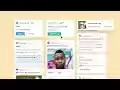Crono in Chrome with OffiDocs
Ad
DESCRIPTION
Crono is a productivity app that allows you to sync mobile notifications and reply to them through the computer.
Crono helps maintain the focus on work by letting you interact with relevant notifications directly from the desktop; hence, reducing the urge to check your phone.
Crono also allows you to keep track of online meetings and appointments.
Features that boost productivity: 1. Sync important notifications Syncing only relevant notifications tunes out distractions and allows to reply to the important messages quickly.
2. Taking action on notifications Archiving an email, saving a youtube video to watch later or tracking Amazon deliveries or replying to someone on Whatsapp is possible through Crono.
3. Calendar events Crono keeps track of the calendar and keeps users updated with upcoming appointments or online meetings all the time.
4. Bank OTP Crono brings the one-time password directly to the PC allowing the user to maintain the workflow at their desk.
5. Share files in seconds File sharing between mobile and laptop through Crono is blazing fast.
How to Use 1. Download the Android app (https://play.
google.
com/store/apps/details?id=com.
getcrono) 2. Open the Crono Android app on your mobile.
Log in with your Google or Facebook account, whichever works best for you.
3. Give Crono notification access permission.
This permission is required by Crono to send all your notifications to your desktop.
4. In the next step, Crono will ask for permission to access photos, media and files.
This permission is required to store files send from desktop to android.
This permission is optional.
5. If you want to sync all your upcoming events with desktop, click on "Yes, Sync my calendar".
6. Click on Scan QR Code button.
It will open a screen with a camera view.
Scan the QR code visible on chrome extension from your phone.
Additional Information:
- Offered by crono.app
- Average rating : 4.56 stars (loved it)
- Developer This email address is being protected from spambots. You need JavaScript enabled to view it.
Crono web extension integrated with the OffiDocs Chromium online